- 系统
- 教程
- 软件
- 安卓
时间:2021-05-07 来源:u小马 访问:次
fat32和ntfs都是分区格式,有的时候由于使用的特殊需求导致我们需要将fat32转为ntfs。最近就有位win10用户向小编询问,如何在该系统下进行fat32转为ntfs的步骤?很多用户没有任何教程就开始自己转换,这样是有一定的危害的,很多用户转换之后都发现有文件丢失的现象存在!那么想要避免这个故障我们又该如何操作呢?小编为此给大家整理了相应的而解决步骤,一起来看看吧!
FAT32格式:
这一种格式是任何USB存储设备都会预装的文件系统,属Windows平台的传统文件格式,兼容性很好。但是呢,“上帝”还是公平的,给你开了这一扇窗,必然会关上另一扇门。即便FAT32格式兼容性好,但它不支持4GB以上的文件,因此对于很多镜像文件或大视频文件之类的也会有无可奈何的状况。
一句话概括:FAT32格式兼容性好,但不支持4GB以上的文件
NTFS格式:
前面说到FAT32格式是Windows平台的传统文件格式,而NTFS格式却是Windows平台应用最广泛的文件格式。
它的优点在于能够支持大容量文件和超大分区,且集合了很多高级的技术,其中包括长文件名、压缩分区、数据保护和恢复等等的功能。但人无完人,任何事物也相同,那NTFS格式又差在哪了呢?
差就差在它会减短闪存的寿命。为什么?大家是否知道NTFS格式是针对机械硬盘设计的,它会对硬盘的读写操作做详细的记录,而闪存储存芯片的读写次数是有限的,若使用该格式就会让闪存造成很大的负担和伤害。易受伤的人心碎了还能长长久久吗?更何况是U盘呢!
Win10专业版下fat32转ntfs的技巧:
1、在开始菜单上单击右键,点击【命令提示符(管理员)】。
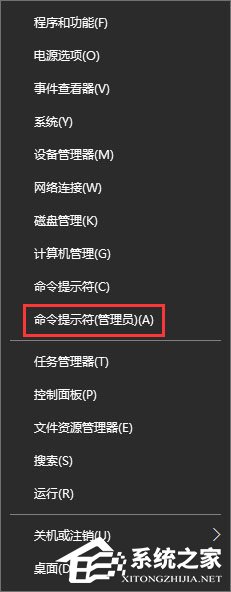
2、如,将要F盘转换为ntfs格式则输入如下代码:convert f:/fs:ntfs
如果要将G盘转换为ntfs则输入:convert g:/fs:ntfs
我们只需将f或g修改为需要转换格式的从盘盘符即可,然后按下回车键即可。

3、如果驱动器有卷标,系统会要求你输入磁盘的卷标,然后回车;
补充:查看卷标:右击磁盘→属性→常规。
过上述步骤就可以顺利在Win10专业版中使用命令将fat32转ntfs格式。这种方法的风险比较小,操作也较为简单。





